Zmeňte nastavenia diagnostiky a údajov o používaní v systéme Windows 10
V systéme Windows 10 zhromažďuje spoločnosť Microsoft informácie o výkone a používaní. Tieto informácie sú známe ako telemetrické údaje. Podľa Microsoftu pomáha zlepšovať kvalitu produktov a rýchlejšie riešiť chyby a problémy v OS. V tomto článku uvidíme, ako zmeniť množstvo diagnostických údajov a údajov o používaní, ktoré sa bude odosielať spoločnosti Microsoft.
Reklama
Poznámka: Tento článok je o zmene nastavení, aby ste mali prehľad o konfigurácii vášho počítača. Ak potrebujete úplne zakázať telemetriu a zhromažďovanie údajov, pozrite si nasledujúce články:
- Ako zakázať telemetriu a zhromažďovanie údajov v systéme Windows 10
- Zastavte špehovanie systému Windows 10 iba pomocou brány Windows Firewall
- Telemetria a zber údajov prichádzajú aj do Windows 7 a Windows 8
Ďalším dôvodom, prečo vidieť, koľko diagnostických údajov Windows 10 odosiela, sú telemetrické údaje môžu byť zdieľané s tretími stranami.
Možnosti diagnostiky a údajov o používaní v systéme Windows 10
Možnosti „Diagnostické údaje a údaje o používaní“ je možné nastaviť na jednu z nasledujúcich úrovní, ako to popisuje spoločnosť Microsoft:
-
Bezpečnosť
V tomto režime bude systém Windows 10 odosielať spoločnosti Microsoft minimálne údaje. Bezpečnostné nástroje ako Windows Defender a Malicious Software Removal Tool (MSRT) odošlú na servery spoločnosti malý súbor údajov. Túto možnosť je možné povoliť iba vo verziách operačného systému Enterprise, Education, IoT a Server. Nastavenie možnosti Zabezpečenie v iných vydaniach Windowsu 10 nemá žiadny vplyv a automaticky sa vráti na základné. -
Základné
Základné informácie sú údaje, ktoré sú životne dôležité pre fungovanie systému Windows. Tieto údaje pomáhajú udržiavať systém Windows a aplikácie v správnom chode tým, že informujú spoločnosť Microsoft o možnostiach vášho zariadenia, o tom, čo je nainštalované a či systém Windows funguje správne. Táto možnosť tiež zapína základné hlásenie chýb spoločnosti Microsoft. Ak vyberiete túto možnosť, budú môcť poskytovať aktualizácie systému Windows (prostredníctvom služby Windows Update vrátane nástroja na odstránenie škodlivého softvéru). Niektoré aplikácie a funkcie však nemusia fungovať správne alebo vôbec. -
Vylepšené
Rozšírené údaje zahŕňajú všetky základné údaje plus údaje o tom, ako používate Windows, napríklad ako často alebo ako dlho používate určité funkcie alebo aplikácie a ktoré aplikácie používate najčastejšie. Táto možnosť tiež umožňuje spoločnosti Microsoft zhromažďovať rozšírené diagnostické informácie, ako je napríklad stav vašej pamäte zariadenia, keď dôjde k zlyhaniu systému alebo aplikácie, ako aj zmerať spoľahlivosť zariadení, operačného systému a aplikácie. Ak vyberiete túto možnosť, spoločnosť Microsoft tvrdí, že vám poskytne vylepšené a prispôsobené prostredie systému Windows. -
Plný
Úplné údaje zahŕňajú všetky základné a rozšírené údaje a tiež zapínajú pokročilé diagnostické funkcie, ktoré zhromažďujú ďalšie údaje z vášho počítača zariadenia, ako sú systémové súbory alebo snímky pamäte, ktoré môžu neúmyselne obsahovať časti dokumentu, na ktorom ste pracovali, keď sa vyskytol problém vyskytuje. Tieto informácie pomáhajú spoločnosti Microsoft pri ďalšom riešení a odstraňovaní problémov. Ak chybové hlásenie obsahuje osobné údaje, tieto informácie nepoužijú na identifikáciu, kontaktovanie alebo zacielenie reklamy na vás. Toto je odporúčaná možnosť pre najlepší zážitok zo systému Windows a najefektívnejšie riešenie problémov.
Aktualizácia: Začiatok v Windows 10 zostava 19577, Microsoft bude používať nové názvy pre úrovne telemetrie.
- Bezpečnosť diagnostika je teraz pomenovaná Diagnostické údaje sú vypnuté.
- Základné sa zmení na Požadované diagnostické údaje.
- Plný je premenovaný na Voliteľné diagnostické údaje.
Microsoft odstraňuje „Vylepšené“ (úroveň 2).
Počiatočné nastavenia je možné konfigurovať počas nastavovania. Špeciálna stránka inštalačného programu umožňuje používateľovi špecifikovať základné nastavenia ochrany osobných údajov. Pozrite si nasledujúcu snímku obrazovky.


Používateľ môže tieto nastavenia zmeniť neskôr, ako je popísané nižšie.
Ak chcete zmeniť nastavenia diagnostických údajov a údajov o používaní v systéme Windows 10, urobte nasledovné.
- Otvor Aplikácia Nastavenia.

- Prejdite do Nastavenia -> Súkromie > Spätná väzba a diagnostika.
- Na pravej strane vyberte Základné alebo Plný pod Diagnostické údaje a údaje o používaní.
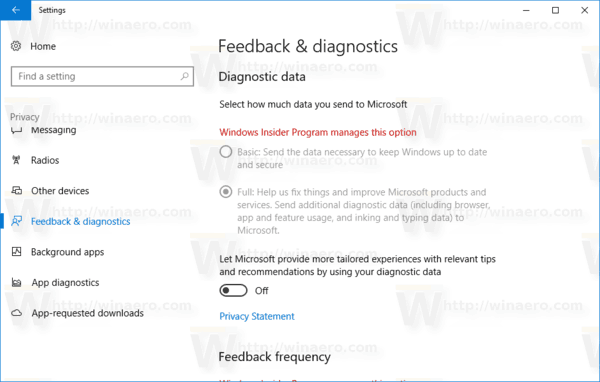 Poznámka: Ak máte spustenú zostavu Insider Preview, nastavenia sú uzamknuté, ako je znázornené na snímke obrazovky vyššie. Ak ich chcete zmeniť, môžete použiť jedno z nasledujúcich vylepšení databázy Registry.
Poznámka: Ak máte spustenú zostavu Insider Preview, nastavenia sú uzamknuté, ako je znázornené na snímke obrazovky vyššie. Ak ich chcete zmeniť, môžete použiť jedno z nasledujúcich vylepšení databázy Registry.
Zmeňte nastavenia diagnostiky a údajov o používaní pomocou vylepšenia databázy Registry
- Otvorte Editor databázy Registry.
- Prejdite na nasledujúci kľúč databázy Registry:
HKEY_LOCAL_MACHINE\SOFTWARE\Policies\Microsoft\Windows\DataCollection
Tip: Môžete prístup k ľubovoľnému kľúču databázy Registry jediným kliknutím.
Ak takýto kľúč databázy Registry nemáte, vytvorte si ho. - Tam musíte vytvoriť novú 32-bitovú hodnotu DWORD s názvom AllowTelemetry a nastaviť ju na jednu z nasledujúcich hodnôt.
0 - Bezpečnosť
1 - Základné
2 - Vylepšené
3 - Plný
Poznámka: Aj keď ste so systémom Windows 64-bit stále musíte vytvoriť 32-bitovú hodnotu DWORD.
To isté možno urobiť pomocou vylepšenia skupinovej politiky. Vynúti to využitie dát v zadanom režime. Ak ho chcete použiť, prejdite na nasledujúci kľúč databázy Registry.
HKEY_LOCAL_MACHINE\SOFTWARE\Policies\Microsoft\Windows\DataCollection
Vytvorte tento kľúč, ak vo vašom registri neexistuje.
Potom vytvorte 32-bitovú hodnotu DWORD s názvom AllowTelemetry a nastavte ju na požadovanú hodnotu od 0 do 3, ako je popísané vyššie.
Ak chcete ušetriť čas, môžete si stiahnuť nasledujúce vylepšenie databázy Registry pre skupinovú politiku a bežné možnosti.
Stiahnite si súbory databázy Registry
To je všetko.


